chromeleon色谱软件(变色龙)培训教程
变色龙光谱库功能使用技巧分享-ThermoFisherScientific

变色龙光谱库功能使用技巧分享姓名:刘奕麟单位:昆明市食品药品检验研究院地址:昆明市气象路60号邮编:650032从事分析检测工作以来,使用并对比过不少厂家的色谱数据软件,其中变色龙系统以其操作简单、界面友好、扩展丰富的特点一直被我和同事们视为色谱数据处理最得力的助手。
除了日常的数据分析功能,我们发现变色龙软件还具备强大的光谱库功能,通过自建光谱库,可以轻松实现①未知物的自动筛查、②色谱峰表自动匹配等多项功能,为提高日常工作效率带来诸多便利,下面我就结合实例进行简单的分享。
一、光谱库的快速建立1、首先将需要加入光谱库的图谱进行准确定位和积分,并在色谱峰表中对各个色谱峰进行注:该图谱必须使用二极管阵列检测器采集,并在仪器方法中开启3D图谱采集功能。
2、然后点击选中任一已命名的色谱峰,点击上方选项卡(红色方框处),显示对应色谱峰的紫外吸收光谱图;。
3、然后点击“光谱图”,激活窗口上方光谱图对应的选项卡,点击“光谱库”(Library),在图示下拉菜单中选择“建立新光谱库”(Create new library),在弹出窗口中输入光谱库名称并保存。
4、点击“增加光谱”(Add Spectrum)右侧下拉箭头,选择“新增所有光谱图”(Add AllSpectra),所有已命名的色谱峰对应的光谱图即可全部加入光谱库中。
5、点击Studio界面左侧【光谱库】,即可浏览所有已经添加的光谱库,每个光谱自动以对应的色谱峰名称命名,点击每个光谱图,屏幕下方会自动显示光谱信息和最大吸收值。
二、光谱库的关联要使用已建好的光谱库,可将光谱库文件拷贝至目标序列中,然后在处理方法的【光谱库筛选】(UV Spectrum Library Screening)选项卡中,加入光谱库文件进行关联(同一样品序列可以关联多个光谱库文件),窗口右侧为光谱匹配方式和阈值,可以根据实际筛查情况进行调整。
三、光谱库的使用1、未知物的自动筛查:1.1 点击激活图谱中的未知色谱峰,然后点击报告编辑器(选择“默认DAD”模板)。
ic变色龙软件操作手册
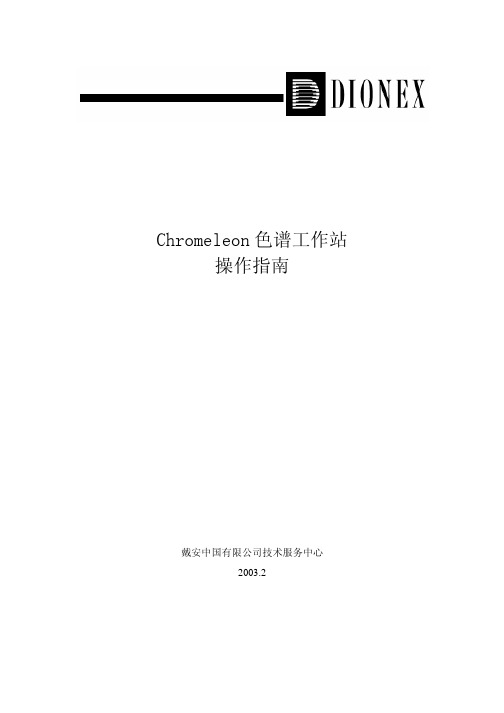
Chromeleon色谱工作站操作指南戴安中国有限公司技术服务中心2003.2注意:以下操作步骤以ICS-1500,手动进样为例。
“”为单击鼠标左键;“”为双击鼠标左键;“”为单击鼠标右键。
* 建立控制面板1. 从“开始”处依次选择Programs, Chromeleon和Chromeleon;2. 点击计算机代码,双击与实际情况一致的控制面板;3. 确认各模块的“Connected”图标均为绿色后,设置淋洗液的液位开泵,设定流速;5. 点击兰色圆形图标(Acquisition On/Off);6. 进入Pump_ECD – ECD_1;7. 设置电导池和柱温箱的温度,选择抑制器类型, 输入淋洗液浓度,点击“确定”开始采集基线。
* 设定运行程序1. 依次点击File和New,选择Program File;2. 点击“下一步”;3. 设置高/低压极限和流速,点击“下一步”;4. 设置手动进样,进样时间为60秒;5. 将Acquisition t ime调整至0~15分钟,点击“下一步”;6. 设置电导池和柱温箱的温度,选择抑制器类型, 输入淋洗液浓度,点击“下一步”;7. 点击“下一步”;8. 选择“Review the program in a new window”,点击“完成”;注意:绿色字体为注释信息,不起作用。
10. 存盘退出(推荐存入独立的“program”子目录中)。
* 建立方法文件1.依次点击File和New,选择Method File;2. 依次点击File和Save as,存盘退出(推荐存入独立的“method”子目录中)。
* 建立样品表1.依次点击File和New,选择Sequence(using Wizard);2.点击“下一步”(连续四次);3. 选择正确的程序文件,点击“Open”;4.选择正确的方法文件,点击“Open”;5. 选择正确的报告文件,点击“Open”;6. 存盘退出;5.修改标准点的名称、类型和数量。
Chromeleon 使用小技巧[1].pptx
![Chromeleon 使用小技巧[1].pptx](https://img.taocdn.com/s3/m/a79f718bd4d8d15abe234ead.png)
2. 输入公式(average). Just like excel
1. 输入列头
3. 输入公式(Stdev). Just like excel
4. 输入公式计算RSD. Just like excel
4. 平均片重公式输入(7.1)
1. Tool选项中选择“ Custom Variables Editor”
3.在光谱图 界面出现想 要的光谱图
2.在此添加光谱图到指定 的光谱库中。并且可以查 找光谱库 1.鼠标单击光 谱图界面,工 具栏界面切换 到光谱图 layout(布局) 界面。
光谱图添加结果界面
光谱图搜索结果界面
2. 峰纯度分析(PPI 和Match)
PPI and Match
3. 公式的输入
5. 打印窗口中显示自定 义列,需要先选择布局 模式:Edit1717---Layout Mode
6. 插入自定义列:右键--Insert Column(S)
7. 选中“Sample”菜单---在Variable中选择需 要添加到变量
8. 也可以通过编辑 “Formula”, 输入需要 的变量公式,以及 Header等
Chromeleon 7.1 软件 使用小技巧
1.光谱库的建立和搜索 2. 峰纯度分析(PPI 和Match) 3.公式的输入 4. 平均片重公式输入(7.1&6.8)
1. 光谱库的建立和搜索
1. 选择 time Spectra Tool
2. 按住 Shift 键,单击选 取想要的某 点位置的光 谱图
PPI and Match
2. 出现的对话框中编辑欲加入到自定义变 量参数,如:平均片重
3.进样的序列窗口出现刚添加到自定义变 量 如:平均片重。(注:出现在最后列, 需将窗口拉至最后)
Chromeleon色谱工作站 操作指南

Chromeleon色谱工作站操作指南戴安中国有限公司技术服务中心2002.2注意:以下操作步骤以紫外检测,手动进样为例。
“”为单击鼠标左键;“”为双击鼠标左键;“”为单击鼠标右键。
* 建立控制面板1. 从“开始”处依次选择Programs, Chromeleon和Chromeleon;2. 点击计算机代码,双击与实际情况一致的控制面板;3. 确认各模块的“Connected”图标均为绿色后,点击红色正方形图标(Stop flow)和绿色三角形图标(Continue),开泵,设定流速,选择正确的淋洗液通道, 开灯;注意:由于UVD-170U的氘灯需要进行预热和波长校正,执行“lamp on”命令后应等待5分钟左右再继续进行操作,此时屏幕右上方的“Audit Trail”将显示相关提示信息。
4. 点击兰色圆形图标(Acquisition On/Off);5. 根据需要选择采集基线的通道数量,进入“UV_VIS_1”对话框;6.* 设定运行程序1. 依次点击File和New,选择Program File,点击“OK”;2. 点击“下一步”;3. 确认泵的工作方式(Isocratic)、淋洗液通道、高/低压极限和流速是否正确,点击“下一步”;注意:如果使用梯度泵或者ASI-100自动进样器,请参照相应的附件进行编程。
4. 根据需要设置分析时间(Acquisition t ime),选择采集数据的通道数量,点击“下一步”;5. 输入采集数据的波长等参数,点击“下一步”;6. 选择“Review the program in a new window”,点击“完成”;11. 存盘退出(推荐存入独立的“program”子目录中)。
11。
变色龙软件的培训教材chromeleon

配置Chromeleon
1. 启动Server Monitor; 2. 进入Server Configuration; 3. 点击计算机名称,选择Dongle,输入密码
千万保存好! 4. 选择aБайду номын сангаасd timebase并命名; 5. 在新timebase处按右键,点击add device,
选择与实际连接一致的仪器型号; 6. 在File处点击Save as,将以上设置备份.
Add device
1 2
3
P680P P680A
P680 HPG
1 2
1: P680A
2: P680A(P) HPG 4: P680A LPG P680A HPG/4
UVD170U
2 1
3
文件的输出备份
1. 选择需要备份的文件 2. 依次点击File, Export/Backup, Backup
Chromeleon色谱工作站
安装Chromeleon
1. 放入主程序光盘,自行启动软件安装程序,安装结束 后根据提示重新启动计算机;
2. 建议软件与操作系统不在同一分区内 2. 退出Server Monitor (Quit Monitor),将补丁光盘放
入光驱,选择相应补丁(CM650 SP3/4)进行安装, 根据提示重新启动计算机; 3. 安装USB Dongle并根据提示操作; 4. 使用USB电缆连接仪器和计算机; 5. 依次打开仪器电源; 6. 计算机自动识别仪器型号并安装驱动程序;
2. 2. 3. 3. 选择所需
报告格式
报告格式的修改
1. 进入Printer Layout;
2. 在Edit菜单中选择 Layout Mode;
Chromeleon色谱工作站操作指南
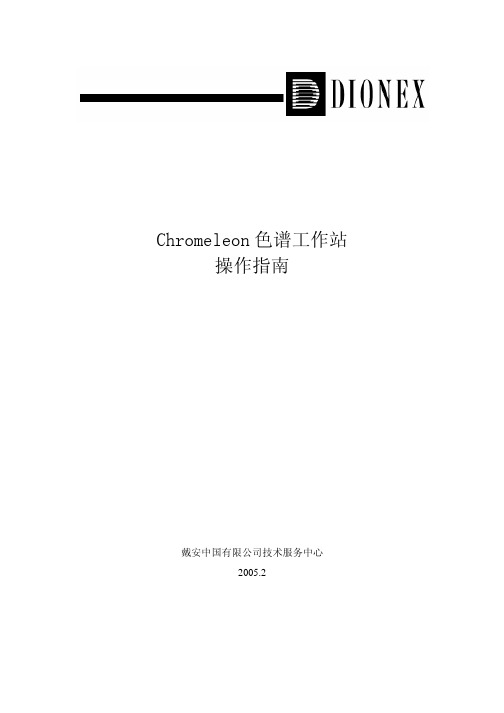
Chromeleon色谱工作站操作指南戴安中国有限公司技术服务中心2005.2注意:以下操作步骤以阴离子分析,手动进样为例。
“”为单击鼠标左键;“”为双击鼠标左键;“”为单击鼠标右键。
* 建立控制面板1. 从“开始”处依次选择Programs, Chromeleon和Chromeleon;2. 点击计算机代码,双击与实际情况一致的控制面板;3. 确认各模块的“Connected”图标均为绿色后,设置淋洗液的液位开泵,设定流速、淋洗液浓度;注意:如果操作条件固定(不进行排气泡、更换系统等操作),开/关机分别点击Startup和Shutdown即可。
5. 点击兰色圆形图标(Acquisition On/Off);6. 进入Pump_ECD – ECD_1;7. 设置电导池和柱温箱的温度,选择抑制器类型, 输入淋洗液浓度,点击“确定”开始采集基线。
* 设定运行程序1. 依次点击File和New,选择Program File;2. 点击“下一步”;3. 设置低/高压极限(200~3000psi)和流速,点击“下一步”;4-1.等浓度淋洗时,直接在“Start”处输入浓度,点击“下一步”;4-2. 梯度淋洗时,选择“Multi-Step Gradient”,点击“下一步”;4-3. 根据分析方法,在“Concentration”处输入起始浓度,点击键盘的“↓”,选择“是(Y)”;。
注意:Curve下必须键入1-9之间的数值(推荐值:5)。
5. 设置手动进样,进样时间为60秒;6. 将Acquisition t ime调整至0~15分钟,点击“下一步”;7. 设置电导池和柱温箱的温度,选择抑制器类型, 输入淋洗液浓度,点击“下一步”;8. 点击“下一步”;9. 选择“Review the program in a new window”,点击“完成”;10. 将引号中的内容修改为中文(例如:请进样);注意:绿色字体为注释信息,不起作用。
Chromeleon(变色龙)使用方法

二、 进入Server Configuration
(初次使用时:许可码、timebase)
开始-程序-chromeleon-server configuration
Server Configuration在下列情况下不能修改: – 采集数据时 – 批处理进行时
Timebases Instruments
五、运行sequence
运行sequence前请先停止采集基线;
点击Batch,打开下拉菜单,点Start。
也可击活面板后:
开始运行 Sequence
• 点击Add..,打开如下Sequence选择窗口,
点击“Ready Check”;
如果样品表没有错误,将出现上述提示,点击“确 定”;
低压极限
流量
选择浓度program:
等浓度
单步梯 度
多步梯 度
连续再生捕 获器
设定多步梯度:
梯度曲 线图示
进样方式的选择:
采样时间及输出信号的选择:
采样时间
输出信号 通道选择
输入梯度 中最高浓 度
抑制电 流
输入程序 名称
保存新建的progrห้องสมุดไป่ตู้m
2.建立新方法文件Method
3.建立新文件Sequence
在线记录 Audit Trail 命令和故障表
在双击计算机名可进行 CM Server属性的设定 -许可码的输入
设定timebase
设定相应的属性:
设定相应的属性:
• File-save installation,保存
三、进入Chromeleon 主程序
点击Start(开始)→Program(程序) →Chromeleon→Chromeleon 进入Chromeleon 程序,显示如下窗口:
戴安变色龙软件安装说明

软件安装说明第一步:安装软件。
1)安装条件:① 必须有功率2KVA 以上的稳压电源.② 必须要接地线③ CPU-P III 600 以上④ 内存至少128 M(最低)⑤ 操作系统- WinXP⑥ 3 个 USB,1 个COM 接口;⑦ CD-ROM;2)安装将安装光盘放入光驱,跳出上面界面,点击“Launch CHROMELEON Setup”, 即可安装。
按提示完成安装,最好将软件放在非系统盘的分区上。
如上图E:/chromel。
点确认。
继续按提示完成后面各项步骤,其中不需要改动任何设置。
软件安装完成后,关闭计算机。
重新启动。
删除安装软件E:/chromel/Bin目录下一文件cmserver(约80KB )第二步:连接仪器各信号线,打开仪器电源。
将仪器后边的各个信息线(USB 接口、网线、com 口等)接在电脑后面板的接口上。
注意:因为检测器需向电脑传输的数据量较大,所以一定不要将检测器的数据线接到泵上,再由泵上的USB 线接到电脑上。
而是要直接接到电脑上.接好各信号线后,打开仪器各部分电源。
按电脑提示安装新硬件驱动程序。
将控制仪器用的密码狗(dongle)也插在电脑后面板的USB 接口上。
按电脑提示安装新硬件驱动程序。
第三步:启动服务监视器。
然后重新打开电脑。
如下图,双击电脑右下角的变色龙软件的服务监视器(Chromeleon server monitor)将跳出如下图所示界面:鼠标左键单击“start”,激活监视器,方能 进行以后的各项操作(包括以后用软件控制仪器也需要先激活监视 器)。
如下图:“start”将变虚,表明监视器已经启动。
第四步:软件中的硬件设置。
1) 进入界面如下图,从电脑的“程序”中打开软件的服备配置器。
即用鼠标左键单击“server configuration”将跳出如下窗口:2)进入仪器根目录左上方为本台电脑的名字,即根目录“USER-ED1WD82ES4”,点击 一下“+”号,将根目录下的文件或文件夹展开。
- 1、下载文档前请自行甄别文档内容的完整性,平台不提供额外的编辑、内容补充、找答案等附加服务。
- 2、"仅部分预览"的文档,不可在线预览部分如存在完整性等问题,可反馈申请退款(可完整预览的文档不适用该条件!)。
- 3、如文档侵犯您的权益,请联系客服反馈,我们会尽快为您处理(人工客服工作时间:9:00-18:30)。
仪器状态 记录
自动进样器 面板 泵控制面板 检测器面板
Chromeleon 的面板设计
点 击
点击
点 击 右 键
Chromeleon /PeakNet数据定量计算
输 入 标 准 浓 度
Chromeleon /PeakNet数据定量计算
本Sequence定量分析完成!
--如需要可逐个自动或手动修改
Chromeleon /PeakNet 的报告输出
Chromeleon /PeakNet的报告输出
键入标准 样品名 键入标准 个数 键入重复 次数
建立新文件Sequence
输入程序 名称
选择程序 文件 选择方法 文件
输入方法 名称
建立新文件Sequence
Sequence 名称
完 成
运行Sequence(一)
运行Sequence(二)
开始采样 开始运行 Sequence
梯度泵
自动进样 器
建立新Program 建立新Method 建立新Sequence
建立新Program
建立新Program
建立新Program
建立新Program
是否温度 控制 低压极限
高压极限
建立新Program
建立新等浓度Program
数据采集 时间
信号输 出选择
建立新等浓度Program
Chromeleon /PeakNet的报告输出
Chromeleon /PeakNet的报告输出
Chromeleon /PeakNet的报告输出为Excel 格式的文件;可对其进行任何符合Excel 要求的操作。
谢谢各位!
Chromeleon 的面板设计
Chromeleon 的面板设计
Chromeleon 的面板设计
输入程序 名称
结 束
建立新多步梯度Program
建立新方法文件Method
建立新文件Sequence
建立新文件Sequence
建立新文件Sequence
编制未知样 品进样顺序表 方法 样品命名 未知样品 数量 每个样品 进样次数 自动进样 器起始位 置 进样体积
建立新文件Sequence
检测器
运行Sequence(三)
样品名
自动进样使用的程 使用的方 样品目前 数据采集 样品类型 样品体积 器位置 序 法 状态 时间
Chromeleon /PeakNet 数据定量计算
Chromeleon /PeakNet数据定量计算
双击文件名
Chromeleon /PeakNet数据定量计算
启动Server Monitor
启动Chromeleon软件
编辑新Program 编辑新Method 编辑新Sequence
新Sequence?
启动Batch 数据处理
Chromeleon 软件的启动
Chromeleon软件的启动
Chromeleon软件的启动
Chromeleon软件的启动
新建立新单步梯度Program
数据采集 速率
响应时间 常数 紫外灯开 关 可见光灯 开关
建立新单步梯度Program
波长扫描 范围 参考光束 波长选择 狭缝宽度
建立新单步梯度Program
信号通道 选择
信号通道 波长选择
狭缝宽度
参考光束 波长
参考光束 狭缝宽度
建立新单步梯度Program
一种功能强大的色谱软件—
—
变色龙
Chromeleon
TM
ChromeleonTM简介
局域网
– – –
快速简便 Open Data Base Connectivity 数据库风格 指哪打哪 鼠标右键
ODBC
Windows风格
– –
Chromeleon/PeakNet 软件使用流程
软件使用流程
谱图显示 区域
标准曲线 显示区域
积分参数 编辑区域
Chromeleon /PeakNet数据定量计算
参数执行 时间
参数选择
参数取值
参数注释
双 击
Chromeleon /PeakNet数据定量计算
修改组分 名称
修改组分 曲线拟合 校正方法 定量参数 定性窗口 方式
Chromeleon /PeakNet数据定量计算
建立新等浓度Program
建立新等浓度Program
建立新等浓度Program
输入名称
建立新单步梯度Program
淋洗液 标签
梯度的起始比 例和最终比例
压力极 限设置
流速设置
建立新单步梯度Program
梯度曲线 图示 平衡时间 梯度开始 时间 梯度持续 时间 保持时间 返回初始 状态时间
建立新单步梯度Program
